Editar un video en GoDaddy Studio
Después de agregar un video , puedes editar el tamaño, la rotación, la duración y más.
- Inicia sesión en tu aplicación GoDaddy Studio.
- En la parte inferior de la pantalla, toca Proyectos y luego toca el proyecto en el que quieres trabajar.
- Toca el video que quieres editar.
- Desde el banner que aparece, toca Editar para hacer ajustes al video existente, Recortar para ajustar los puntos de inicio y finalización del video o Reemplazar para eliminar el video y agregar uno diferente.
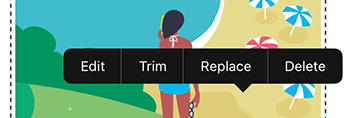
Si eliges editar, desde el menú en la parte inferior de la pantalla, puedes:- Agregar un filtro
- Ajusta configuraciones como exposición, contraste, saturación y calidez
- Cambiar el tamaño del video
- Ajusta la opacidad (qué tan sólido o transparente es tu video)
- Rotar el video
- Agregar un tinte
- Mueve el video un píxel a la vez para colocarlo exactamente donde lo quieres
- Combina el video con otros elementos en tu proyecto
 marca de verificación en la esquina superior derecha.
marca de verificación en la esquina superior derecha.
- Inicia sesión en tu cuenta GoDaddy Studio .
- Desplázate a Tus proyectos y luego selecciona el proyecto en el que te gustaría trabajar.
- Selecciona el video que quieres editar.
- Para editar tu video, desde el menú de la derecha, puedes:
- Agregar un filtro
- Ajusta configuraciones como exposición, contraste, saturación y calidez
- Ajusta la opacidad (qué tan sólido o transparente es tu video)
- Rotar el video
- Agregar un tinte
- Combina el video con otros elementos en tu proyecto
- Activar o desactivar el sonido, si el video tiene sonido
- Para ajustar los puntos de inicio y finalización de tu video, en la parte superior de la pantalla, selecciona
 Recortar . Arrastra el punto de inicio del indicador de tiempo (lado izquierdo) y el punto final (lado derecho) a los fotogramas donde quieres que comience y termine el video y luego selecciona Recortar video .
Recortar . Arrastra el punto de inicio del indicador de tiempo (lado izquierdo) y el punto final (lado derecho) a los fotogramas donde quieres que comience y termine el video y luego selecciona Recortar video .
- Para reemplazar el video, en la parte superior de la pantalla, selecciona
 Reemplaza y luego carga un video desde tu computadora o elige un video de nuestra biblioteca de acciones.
Reemplaza y luego carga un video desde tu computadora o elige un video de nuestra biblioteca de acciones.
Pasos relacionados
- Para agregar texto, formas, gráficos y otros elementos sobre tu video, sigue los pasos para agregar capas a un video .
- Una vez que estés listo, exporta tu proyecto GoDaddy Studio como video .